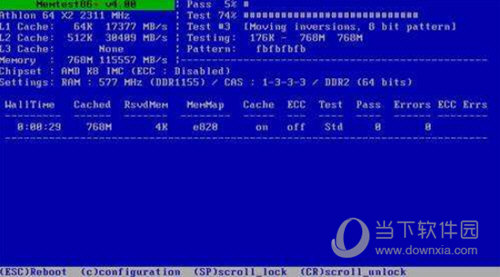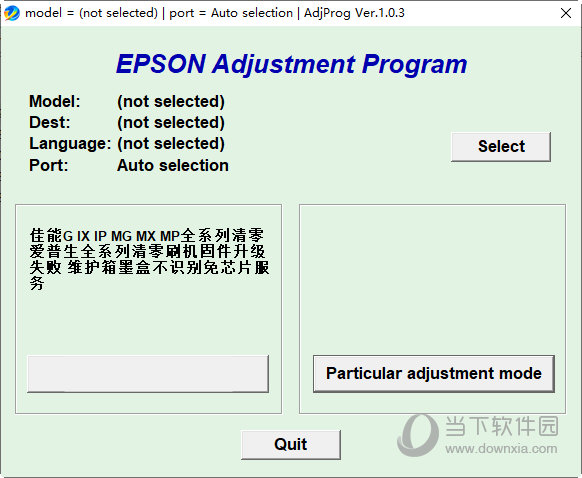分享两种戴尔笔记本bios设置u盘启动教学(全系列通用)下载
戴尔笔记本也是市面上使用率非常高的设备,适合办公也适合休闲娱乐,有些用户想要使用u盘重装系统需要在bios界面设置u盘为第一启动项,但是很多人都不知道怎么操作,本期就来分享两种设置方法,适合全系列使用,一起来看看具体的操作步骤吧。
方法一:使用u盘启动快捷键直接进入u盘装系统
戴尔笔记本u盘启动快捷键是F12,将制作好的黑鲨u盘启动盘连接到电脑后,重启电脑,等待出现品牌logo后狂按F12会出现一个启动项顺序选择的窗口,用键盘上的方向键将光标移动到U盘启动项,也就是USB选项,如下图所示:
之后电脑就会从u盘启动并进入黑鲨pe系统了。
方法二:进bios设置U盘为第一启动项
戴尔笔记本进bios设置的快捷键是F2,设置u盘启动的步骤如下:
1、开机看到第一画面时,马上按下F2键,就能进入到BIOS设置界面。
2、在BIOS主界面,按↔方向键移动到Boot选项卡。
3、按↕方向键选中USB Storage Device,按+-号调整到第一的位置。
4、按↔方向键切换到Advanced,选中SATA Uperation按回车设置为ATA模式,防止进入U盘PE系统时找不到硬盘导致安装失败。
5、最后按F10键保存更改并退出。
下载仅供下载体验和测试学习,不得商用和正当使用。

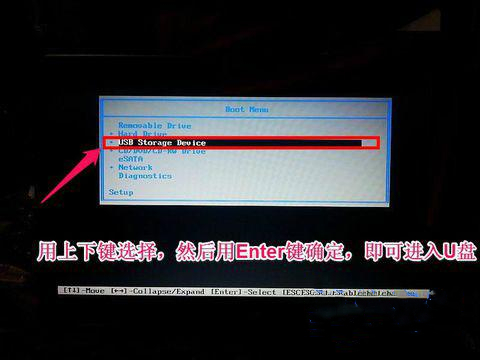
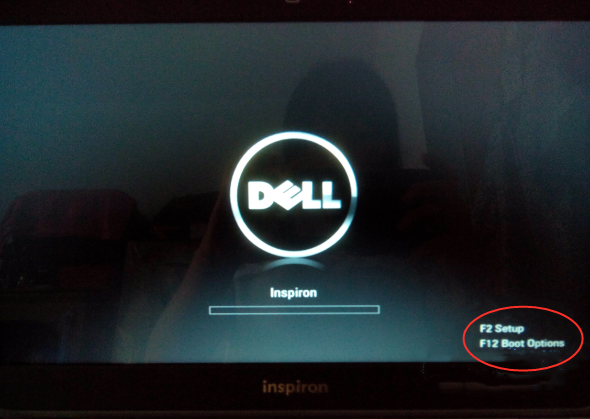
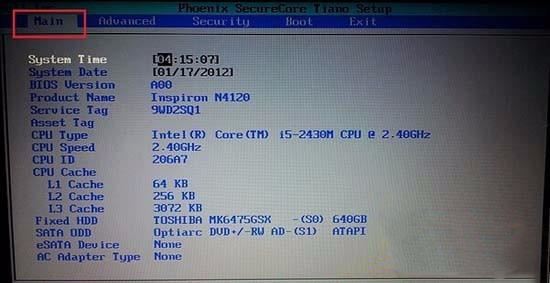
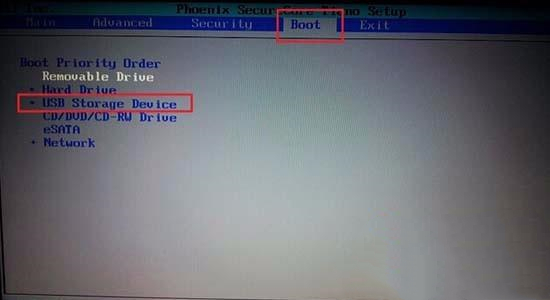
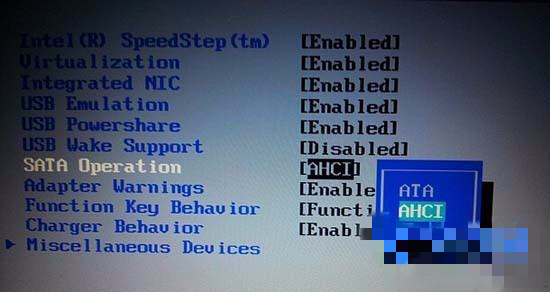

![PICS3D 2020破解版[免加密]_Crosslight PICS3D 2020(含破解补丁)](/d/p156/2-220420222641552.jpg)



![[Win] Remote Desktop Manager 远程管理软件下载](https://www.xxapp.net/wp-content/uploads/2021/01/2021013007395835.png)